こんな方におすすめ
- たくさんの写真・資料ファイルでストレージがパンパンな方
- 誤って大事なファイルを削除した経験がある方
- 家庭・ビジネス両用で「安全かつ効率的」に整理したい方
- 難しい操作や危険な削除は避けたい
DupSafe Managerなら解決
- 安全設計、削除ではなく一時保管。ワンクリックで元に戻せるから安心。
- 日本語で直感操作 難しい英語UIや専門知識は一切不要。
- iCloudやGoogleドライブの同期済みフォルダもOK
- 進捗バー表示&キャンセル対応装備 。処理途中のキャンセルも可能。
主な機能
- フォルダ指定するだけで重複ファイルを高速自動検索、ドラッグ&ドロップ対応なので直感操作。どなたでも使いやすい。
- 高速&厳密「切替式」重複検出、 通常は高速モード、必要に応じて厳密比較 (全ファイル/動画ファイル/スキップレポートもワンクリックで切替)
- 検出ファイルを「安全な一時保管フォルダ」に移動
- 「選択移動」も「全件一括移動」もワンクリックでOK
- いつでも簡単に「復元」可能
- フリー版は10ファイルまで移動無料、それ以上はライセンス入力で無制限
- 軽快な日本語UI、インストール不要(Windows向けexe)
DupSafe Maneger画面イメージ
画面構成はシンプル設計、ツール操作が苦手な方も悩まずに操作可能です。

ご利用方法
- 対象フォルダ(最大3つまで指定可能)と一時保管フォルダを指定(ドラッグ&ドロップまたはフォルダ指定)
- 必要に応じてオプション指定(動画ファイルを検索に含める、厳密モード選択、検索スキップしたファイルのレポート出力)、通常は全て指定なしで高速検索
- 「重複」ボタンをクリック
- 重複ファイルを選択して「選択を移動」
- 一括で移動したい場合には「全件移動」
- 必要に応じて「復元」もワンクリックでファイル復元可能
- 重複ファイルをクリックすることで内容表示が可能
- ファイル容量表示をもとに容量の大きなファイルのみ選択も可能
他ツールとの比較
| 機能/項目 | DupSafe Manager | 一般的なツール |
| D&D対応 | ◎ 標準搭載 | △ 一部のみ |
| 容量表示 | ◎ 全重複ファイル対応 | △〜◯ グレード依存 |
| 削除の安全性 | ◎ 一時保管+復元設計 | △〜◯ ゴミ箱 or 削除のみ |
| ファイルを開く | ◎ 一覧から直接可能 | △ 一部のみ |
| 進捗バー・キャンセル | ◎ 標準搭載 | △ 一部 |
| 無料で試用可 | ◎ 10ファイルまでOK | △〜◯ 機能制限/広告あり |
Q&A
Q:iCloudやGoogleドライブ内の写真フォルダも整理できますか?
A:PC同期済みフォルダなら可能です。速度はネットワーク状況により変動します。なおGoogleフォトについては、現在(2025年現在)完全な双方向同期や仮想ドライブ化は公式提供されていませんので、整理を行う際には写真データを一括ダウンロードしてローカルで行うなどの方法をオススメします。
Q:間違って大事なファイルを消してしまう心配は?
A:削除ではなく必ず「一時保管フォルダ」に移動しますので、いつでも復元できます。なお、一時保管ファイルに自動作成される履歴ファイルを削除してしまうと、自動復元できなくなるためご注意願います。
Q:重複ファイルを復元しない場合には履歴ファイルは消して良い?
A:履歴ファイルは重複ファイル検索をする際に自動作成するファイルです。復元不要な場合には一時保管フォルダに保管されたファイルと一緒に履歴ファイルも消去して問題ありません。
Q:フリーライセンス版と有料版の違いは?
A:フリーライセンス版は10ファイルまで移動可能です。それ以上の移動はライセンスキー入力で解除されます。
Q:動画や大容量ファイルも対応していますか?
A:詳細オプション指定で対応しています。ニーズに合わせてご利用ください。
Q:1台のPCでライセンス認証した後、別のPCにデータを移行した場合、このツールのライセンスはどうなりますか?
A:基本的にライセンスは「1ユーザー1台」が原則です。 別PCに移行する場合は、新しいPCで再度ライセンスコードを入力していただくことでご利用可能です(同時使用はご遠慮ください)。 もしも「古いPCの使用を停止し、新PCのみで利用する場合は追加費用なしでお使いいただけます」 なお、認証エラーなどが発生した場合は、お手数ですがサポートまでご連絡ください。
Q:ダウンロードしたツールを起動した際に「Windows によって PC が保護されました」と出ましたがこれは何故ですか?
A:原因としてはMicrosoftのデータベースや既知の情報と照合した際に出るメッセージです。対処方法としては詳細情報をクリックした後、実行をクリックすることで問題なく起動出来ます。
このツールを開発した経緯
生成AIでイラストを大量に作成することが多く、画像を重複保存してしまうことも多い日々でした。
最初は手動で削除していたのですが毎回作業を行うのはとても手間がかかるので、このツールを開発しました。市販ツールもあるのですが使いたい機能があれば十分なので、シンプルな設計を心がけました。
本ツール開発に関する詳細なお話しはこちらの記事にまとめました。
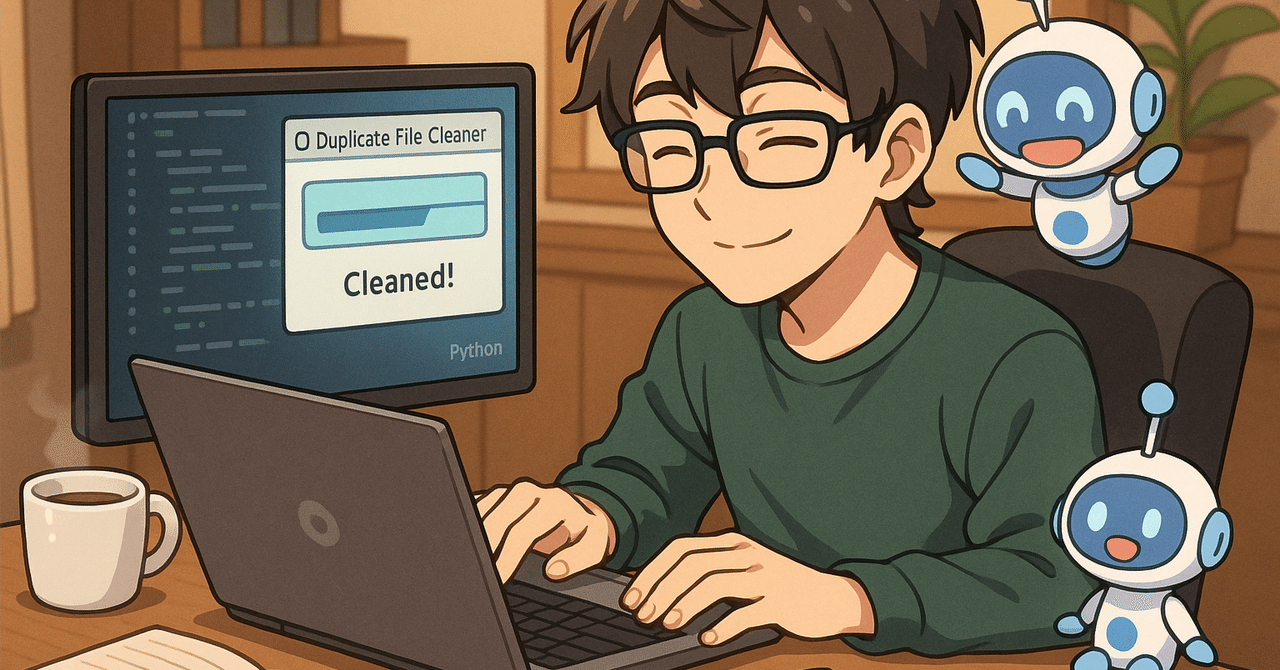
フリーライセンス版は無料でご利用出来ますので、まずは使い勝手を試して気に入りましたら有料ライセンス(無制限利用)購入をしてください。
ダウンロード(フリーライセンス版)
ダウンロードファイル同封物(DupSafe Maneger本体、ライセンス規約、ツール仕様)
安全と直感的な使い心地、どちらも譲れないあなたに—— DupSafe Managerが「もっと簡単・安心」なファイル整理を実現します!









